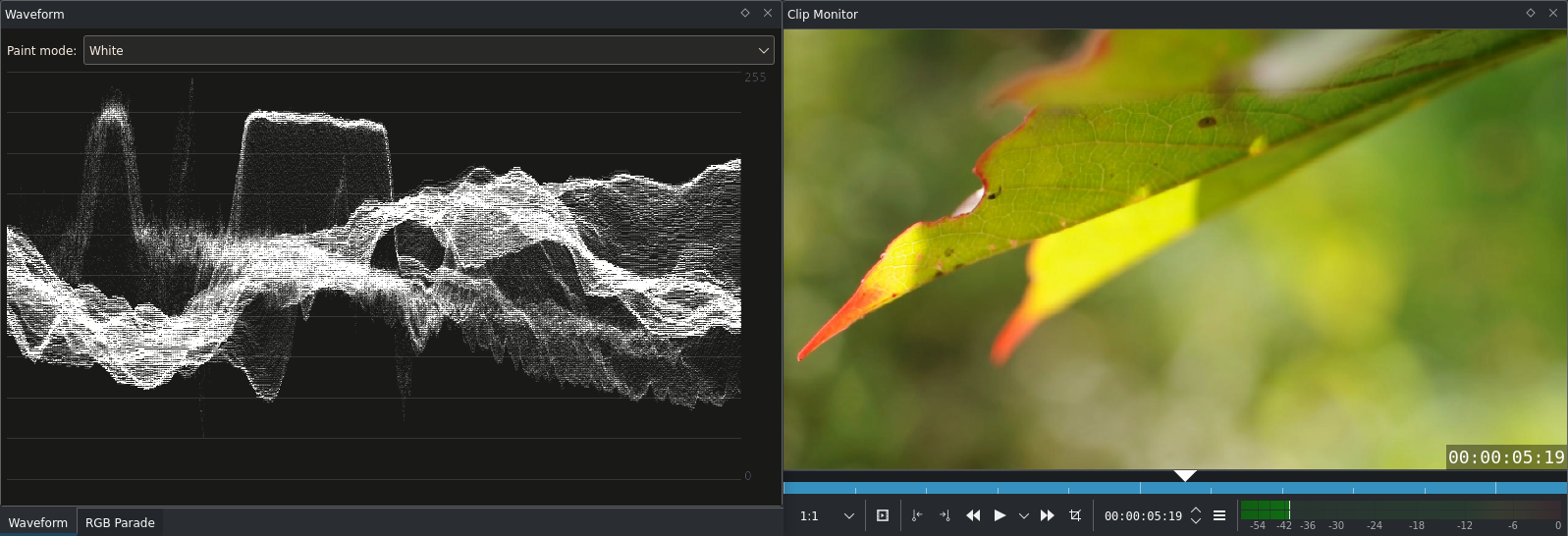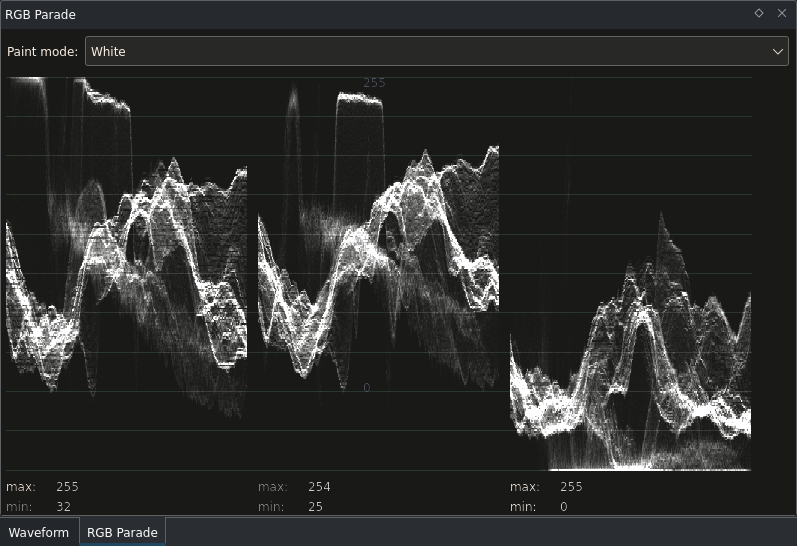Vågform och RGB-parad¶
Vågform och RGB-parad är två närbesläktade oscilloskop. De gör samma sak: Vågform för Luminans, RGB-parad för komponenterna :abbr:`RGB (Röd Grön Blå). Därför påpekar vi inte alltid explicit vilka egenskaper som gäller för båda oscilloskopen och beskriver bara Vågform.
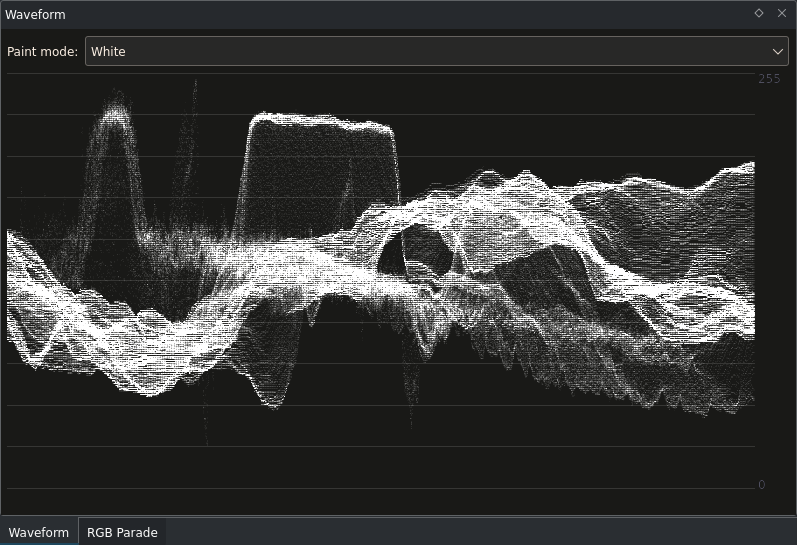
Kdenlive grafisk komponent vågform¶
Hur vågformen fungerar¶
Vågformen är ett slags tredimensionellt histogram. Det har ingenting att göra med att bilden ovan på sätt och vis ser ut som tredimensionell. Så var finns de tre dimensionerna?
Den mest uppenbara dimensionen är Luminans: Mörka bildpunkter är längst ner, ljusa är överst. Så om alla bildpunkter i vågformen håller sig längst upp är videon troligen vit.
Den andra dimensionen är den horisontella positionen för bildpunkten i originalbilden. Det är en av de saker som gör Vågform häftig. Bildpunkter i den första kolumnen i indatavideon ritas också i vågformens första kolumn. Det fortsätter tills oscilloskopet når den sista kolumnen i indatavideon, som ritas i vågformens sista kolumn.
Den tredje dimensionen är ljusstyrkan hos en bildpunkt i vågformen. Ju ljusare en punkt är där, desto fler bildpunkter i kolumn delar det specifika ljusstyrkevärde.
Vågformsexempel 1: Solnedgång¶
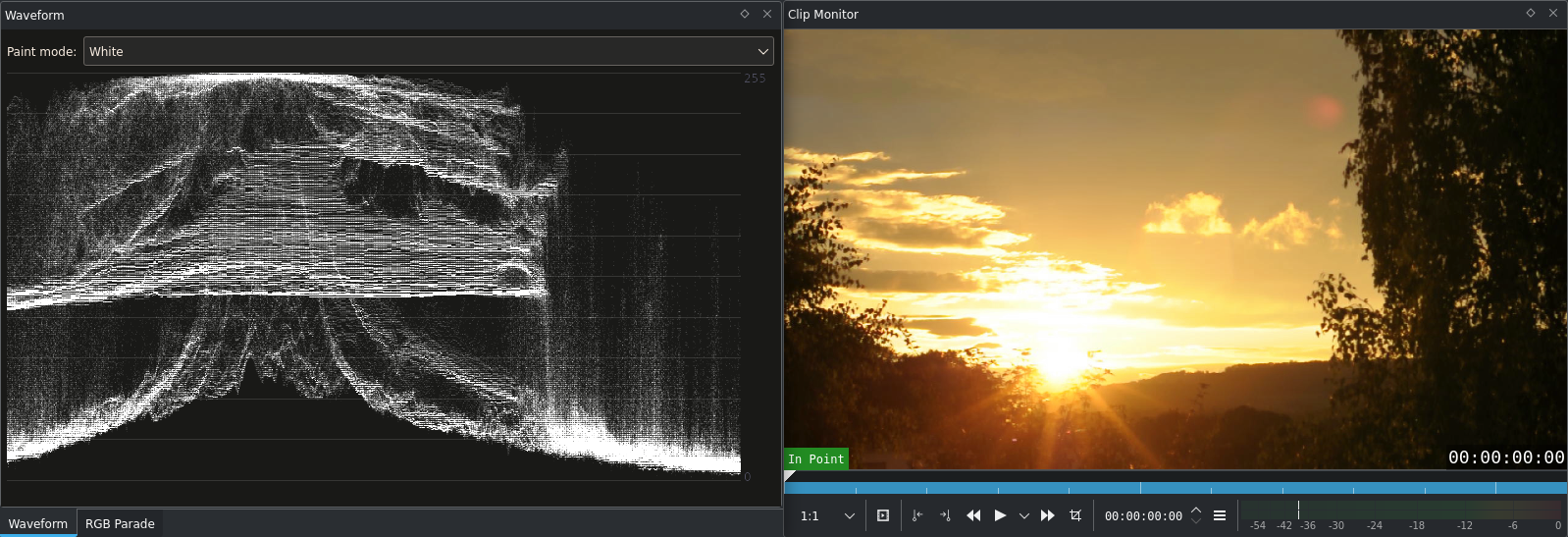
Vågformsexempel 1¶
Vågformen ser rätt imponerande ut här. Men vad kan vi ta reda på om bilden?
På den vänstra tredjedelen har vi en del klippning. Det finns några ljusa delar, som är solen och molnen.
Den sista tredjedelen av bilden är mörk, men inte svart (ingen undertryckning). Det betyder att det fortfarande finns en chans till färginformation. Bilden bekräftar att: Trädet ser inte neutralt ut utan grönt med en orange touch. Eller är det tvärtom?
Det är nu RGB-parad kommer in.
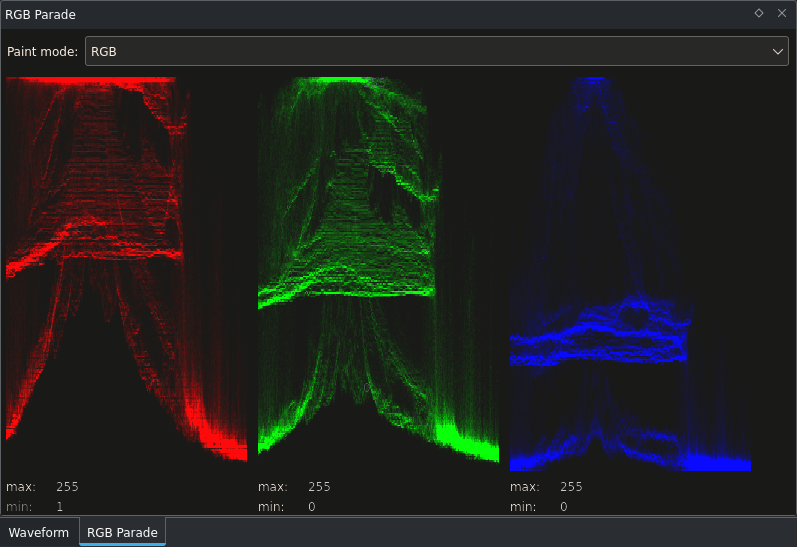
Kdenlive grafisk komponent RGB-parad¶
Det vi ser är mycket lätt undertryckning av blått på trädet, och mer eller mindre lika delar av rött och grönt också. Så om du trodde att trädet var grönt, lurade din hjärna dig. Det är det inte. (Faktiskt är det inget grönt alls i bilden.) Blått klipps nästan inte alls, inte ens i solen. Så den är fortfarande lite orange vilket är utmärkt.
Visade histogrammet nu inte också klippning och undertryckning? Jo, det gjorde det. Men det visade inte var. Det är en stor fördel. Som i vissa fall, om man ser att det finns klippning för en glödlampa, har man kanske inget emot att öka bildens totala ljusstyrka. Det ökar visserligen klippningen som syns på histogrammet, men vågformen visar att bara glödlampan klipps lite mer, vilket man har råd med i vårt påhittade fall.
RGB-parad exempel: Glödlampa¶
Vänta … påhittat? Egentligen finns det ett kort klipp med glödlampor. Vilket är ganska intressant, inte bara på grund av fel vitbalans. Se instruktionsguiden Vitbalans: ett viktigt verktyg för mer information om vitbalans och hur man använder den i Kdenlive.
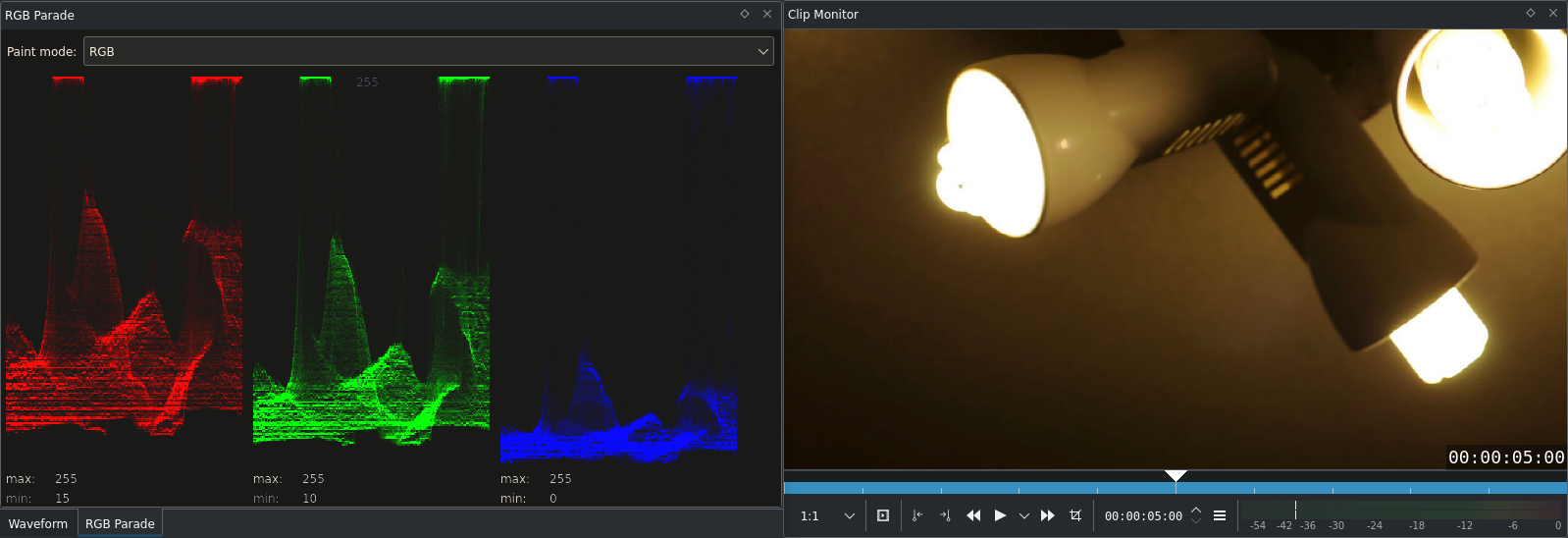
RGB-parad exempel 1¶
RGB-paraden avslöjar två saker vid första anblicken. Man känner åtminstone igen den första.
Lysrören är klippta. Alla kanaler är 255 där, så de är helt vita.
Vitbalansen är fel. Det kan sägas med säkerhet. Taket är vitt i verkligheten. Och fjärdedelen av bilden längst till vänster består uteslutande av taket. Den delen ska se likadan ut i RGB-parad, men när man t.ex. jämför rött med blått ser man att rött börjar vid 19 medan blått börjar vid 0. Dessutom är den blå kanalen mycket mer komprimerad. Dess höjd i området är 25, medan höjden på den röda kanalen är cirka 50.
För att uppnå en riktig vitbalans här använder vi en ny effekt som heter SOP/Sat. Kurvor skulle också fungera (egentligen kan kurvor göra allt), men låt oss använda en ny effekt här.
Det första man ska bestämma är hur ljus den mörkaste delen ska vara. Det kan styras med parametern Värde. Referens är återigen den vänstra delen av paraderna, taket som ska bli vitt. Man kan använda musen för att få vågformen eller RGB-paraden att rita en horisontell linje och visa värdet där. Alla kanaler höjds till cirka 50 i exemplet:
Observera
En annan skala används av SOP/Sat än RGP-paradens grafiska komponent. Lyftet av kanalerna refererar till RGB Paradens skala (0…255) som man kan se som Min i visningen av RGB Paraden. Tanken är att lyfta kanalerna så att deras underkanter ligger i linje.
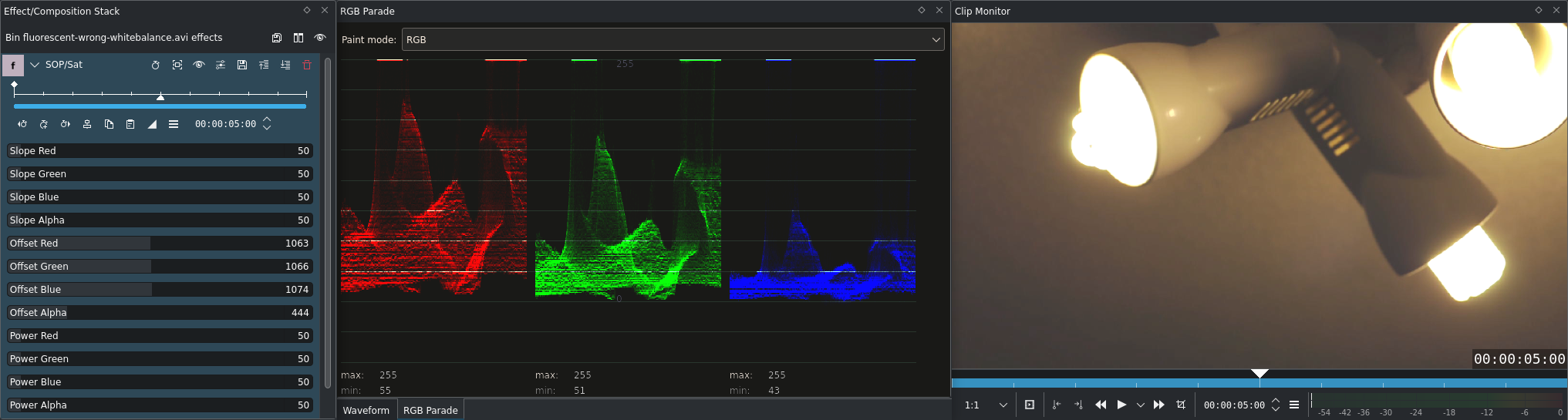
Det andra steget är att sträcka ut kanalerna. Det görs med reglaget Lutning. Målet är återigen att hitta en neutral plats i RGB-paraden och använda den som referens. Vi kunde återigen använda taket till vänster, men efter lite testning visade det sig att den lilla vågen i mitten av kikarsiktet också fungerar. Fördelen är att det är något ljusare än taket, vilket gör det möjligt att korrigera färgsättningen mer exakt.
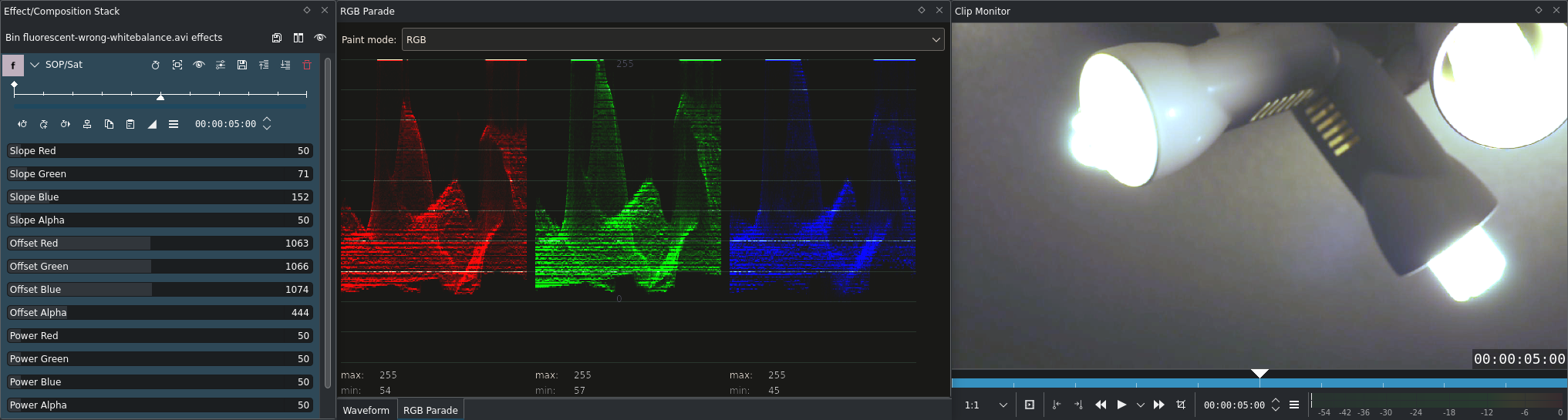
Och voilà, exponering och vitbalans korrigeras.
När man tittar på bilden i full storlek (eller när man provar själv med exempelklippet som finns att ladda ner i slutet av artikeln) märker man färgvågor på bilden. Det är ett resultat av utsträckningen: Vi har ökat taket till vänster från 25 bildpunkters höjd till nästan 100 bildpunkter. Om klippet hade exponerats och vitbalanserats korrekt vid fotografering skulle vi ha 100 distinkta värden där, men nu finns det bara 25 olika blåa nivåer som orsakar stegen. Även i histogrammet ser bilden sönderriven ut. (En annan anledning kan vara den höga komprimeringen av Nikon D90-klippen.) Effekt kallas Affischering[1].
Det är en av anledningarna till att dyrare kameror (och med det menar vi riktigt dyra sådana, som RED One[2], för att nämna ett extremt exempel) spelar in videor med större bitdjup[3]. Kanske lagrar alla klipp man någonsin stöter på bara 8 bitar per kanal, så det finns 28 = 256 möjliga värden för varje kanal. Att till exempel ha 10 bitar per kanal skulle redan resultera i 210 = 1024 möjliga värden. Det skulle redan ha löst vårt problem.
Men innan du köper en RED One nu: Kdenlive stöder inte mer än 8 bitar (ännu).
Där man redan kan leka med mer än 8 bitar per kanal är obehandlade bilder (obehandlade filformat är digitalfotografiets motsvarighet till ett negativ inom filmfotografering: det innehåller orörd, obehandlad bildpunktsinformation direkt från digitalkamerans sensor) från spegelreflexkameror. Stöds av många bildbehandlingsprogram som digikam eller RawTherapee.
Vågformsexempel 3: Högt nyckelklipp¶
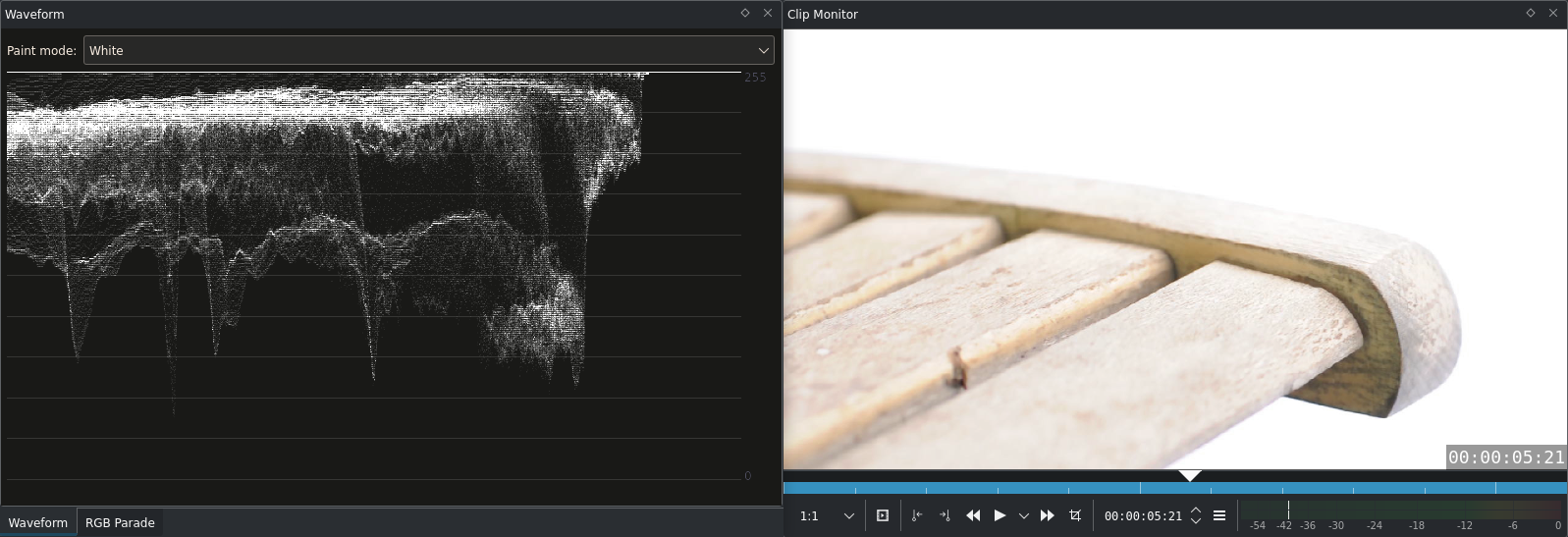
Vågformsexempel 3¶
Det här är en klassisk High-Key tagning. Ljust motiv (men inte klippt ännu), vit bakgrund.
Vågformsalternativ¶
Målarläge: Ändrar målarläget för vågformen. Ändrar oftast också ljusstyrkan. Grönt markerar också bildpunkter med värden 0 eller 255.
Luminansläge (sammanhangsberoende meny): När det gäller histogrammet kan man välja hur luminans ska beräknas (Rec.601 eller Rec.709).
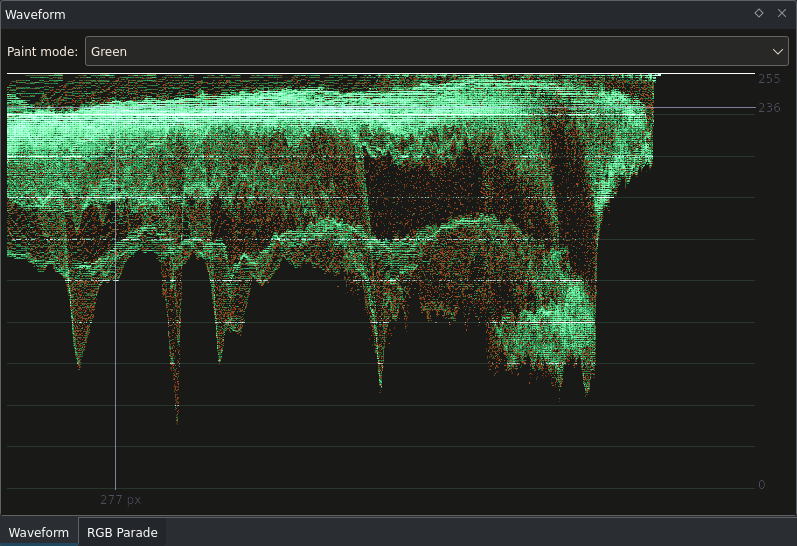
Vågform grafisk komponent med grönt målarläge¶
Intressant detalj: Vid färggradering föredrar vissa färgläggare oscilloskop med neutrala färger och i princip med allt neutralt. Bara gråskala förutom själva videon. Varför är det så? Snabbt svar och kul fakta: Afterimages. Om man tittar på en grön yta och sedan omedelbart färggraderar en bild för ögat, blir det för mycket grönt i den.
RGB-paradalternativ¶
Målarläge: Ändrar målarläget, se ovan.
Rita axel (sammanhangsberoende meny): Ritar en axel med 10 steg
Referenslinje för toning (sammanhangsberoende meny): Ritar en linje från längst ner till vänster till längst upp till höger. Det är användbart när man testar färgkorrigering på ett linjärt toningsklipp (svart till vänster, vitt till höger), för att observera förändringar i varje kanal.
För att förklara den sista punkten lite mer i detalj: En svart/vit toning ritar en linje från längst ner till vänster till längst upp till höger på vågformen. Vid byte av färger, t.ex. med effekten SOP/Sat eller med Kurvor ändras linjen.
Uppmärksamma
Effekter som arbetar med färgmättnad har ingen effekt på en gråskaletoning.
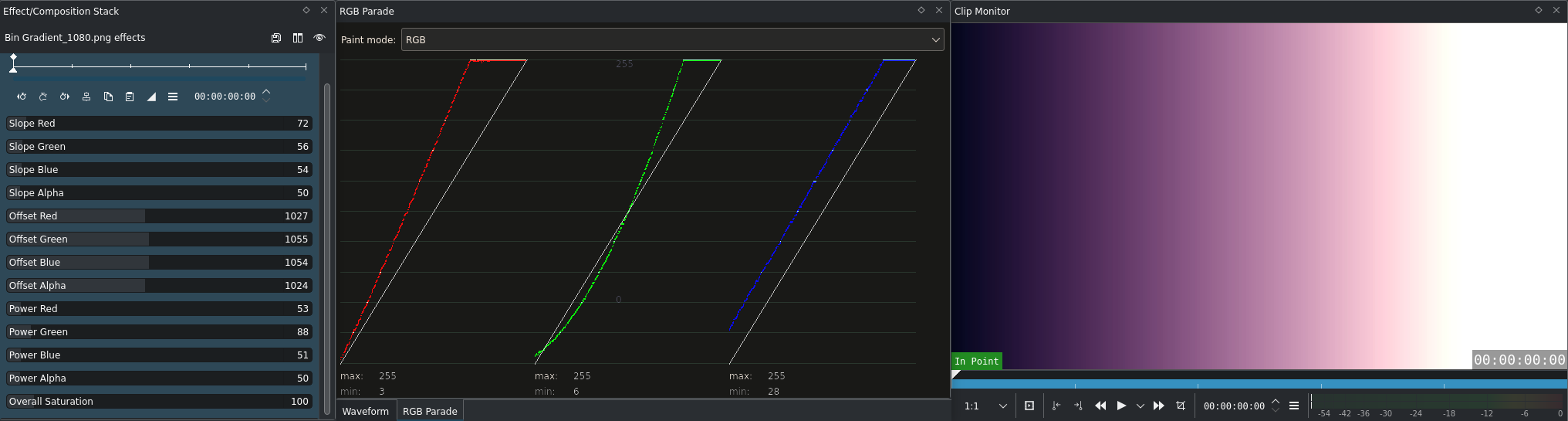
I toningen ovan användes effekten SOP/Sat för att ge de svarta färgerna en blåaktig touch, och mellantonerna och dagrarna en varm touch. Man kan leka med toningsfilen och även några färgkorrigeringseffekter i toningsfilen. Vad ovanstående är bra för visar sig i nästa avsnitt.
Sammanfattning
Vågform och RGB-parad är kraftfulla oscilloskop. Speciellt RGB-parad. Det är enkelt att korrigera exponeringen och med oscilloskopen kan man alltid hålla reda på nivåerna för varje färgkomponent. Det är också möjligt att utföra vitbalansering genom att justera svarta färger först och vita efteråt eftersom den horisontella axeln i oscilloskopen motsvarar den horisontella axeln i videon vilket gör att man kan upptäcka delar som ska vara neutrala.
Anmärkningar
- Källor
windy-sunset.avi(22 MB; 720/24p)fluorescent-wrong-whitebalance.avi(22 MB; 720/24p)red-leaf-tips.avi(13.5 MB; 720/24p)highkey.avi(13 MB; 720/24p)Gradient_1080.png(10 kB, 1920x1080)
Observera
Beroende på webbläsarinställningar kan man få ett fel om att nerladdningen inte är säker.
Den ursprungliga texten skickades in av användaren Simon A. Eugster (Granjow), tisdag 2010-09-14 15:01, till den nu nedlagda bloggen kdenlive.org. För den här dokumentation har den hämtats från |web_archive||, uppdaterats och anpassats för att motsvara den övergripande stilen.